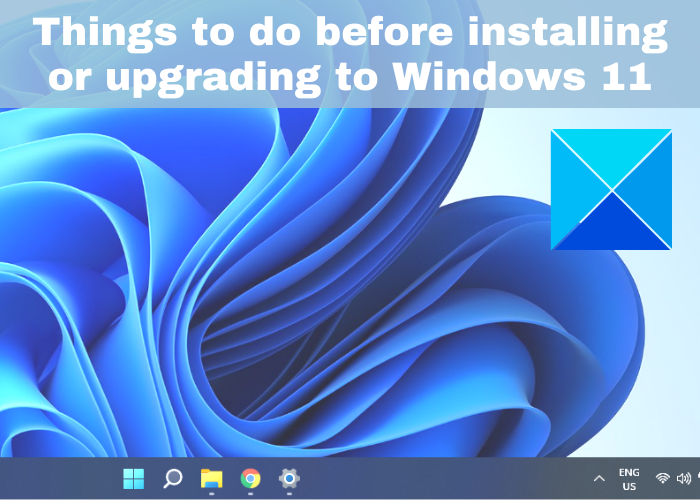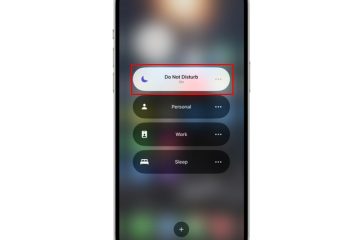O Windows 11 é a versão mais recente da Microsoft. Ele tem alguns ótimos recursos novos. A atualização é gratuita e os usuários qualificados podem obtê-la em seus PCs a partir de fontes oficiais agora. Antes de instalar ou atualizar para o Windows 11, existem alguns fatores que você precisa considerar. Para começar a instalar o Windows 11 sem nenhum problema, vamos mencionar uma lista de verificação que você deve fazer antes de instalar o Windows 11.

O que você deve fazer primeiro, antes de instalar uma atualização do sistema operacional?
Existem alguns elementos-chave que você deve considerar antes de instalar uma atualização do sistema operacional. Esses elementos incluem fatores como compatibilidade, usabilidade, suporte do fornecedor, segurança, tempo e custo de atualização e recursos. Caso esteja planejando instalar o Windows 11 em seu PC, você pode verificar o guia para saber o que você deve fazer ou considerar antes de realizar a atualização.
Quando devo atualizar para o Windows 11?
A atualização para o Windows 11 está disponível gratuitamente desde 5 de outubro de 2021. Portanto, você pode instalar o Windows 11 em seu sistema agora. Você pode verificar se a atualização está disponível para o seu dispositivo na seção Windows Update no aplicativo Configurações. Basta tocar na opção Verificar atualizações e ela mostrará as atualizações ou upgrades disponíveis. Você pode baixar e instalar o novo sistema operacional. Mas, antes disso, verifique este guia para preparar seu PC antes de instalar o Windows 11.
Por que devo atualizar para o Windows 11?
Embora alguns recursos mais antigos também tenham sido removidos, o Windows 11 tem alguns ótimos novos recursos para usuários finais, bem como para negócios e empresas. Seus novos recursos de segurança vão um passo além no sentido de tornar seu computador e navegação ainda mais seguros. Suas configurações de multitarefa e recursos de produtividade são tais que você nunca viu antes! Se você tem problemas físicos, seus novos recursos de acessibilidade certamente tornarão as coisas mais fáceis.
O que fazer antes de instalar ou atualizar para o Windows 11
Aqui estão os principais elementos que você deve tomar cuidado de antes de instalar ou atualizar para o novo Windows 11:
Certifique-se de que seu PC executará o Windows 11. Habilite o TPM 2.0 no BIOS.Ative a inicialização segura no BIOS. Dados importantes de backup. Limpe o espaço em disco. Desinstale o conflito e aplicativos não essenciais. Verifique e corrija erros do sistema. Desconecte periféricos não essenciais. Selecione um método para instalar o Windows 11; lembre-se de conectar seu laptop à rede elétrica.
A primeira coisa que você deve fazer antes de instalar o Windows 11 é certificar-se de que seu PC pode executar o Windows 11. O Windows 11 é gratuito para todos, no entanto, seu dispositivo precisa passar pelas especificações mínimas para obter o novo sistema operacional. Como a Microsoft impôs alguns requisitos mínimos para executar o Windows 11, é necessário que seu PC atenda aos critérios mínimos para instalar e executar o Windows 11. Você pode usar a ferramenta PC Health Check da Microsoft para determinar isso. Baixe este aplicativo do site da Microsoft e execute-o para saber se o seu sistema pode ou não executar o Windows 11.
DICA: Este PC não pode executar o Windows 11? Corrija!
2] Habilite o TPM 2.0 no BIOS
O Windows 11 precisa do chip Trusted Platform Module (TPM) versão 2.0 para maior segurança. Você pode não conseguir realizar uma atualização local ou uma instalação limpa do Windows 11 caso seu dispositivo não atenda a esse requisito. Portanto, para atender aos requisitos do Windows 11, habilite o TPM 2.0 no BIOS. Aqui estão as etapas para fazer isso:
Em primeiro lugar, abra o aplicativo Configurações pressionando a tecla de atalho Windows + I e navegue até a seção Atualização e segurança> Recuperação. Agora, na seção Inicialização avançada, clique no botão Reiniciar. Em seguida, pressione o botão Troubleshoot e, em seguida, Opções avançadas na tela de inicialização avançada. Em seguida, toque na opção UEFI Firmware settings e clique no botão Restart. Dependendo da sua placa-mãe, clique na página de configurações avançadas, de segurança ou de inicialização e depois escolha a opção TPM 2.0. Por fim, selecione a opção Ativado para TPM 2.0.
DICA: Como ignorar o requisito de TPM e instalar o Windows 11?
3] Ativar Seguro Inicialize no BIOS
Para executar o Windows 11, a inicialização segura é outro requisito. Este módulo garante que seu PC inicialize apenas com software confiável. Na maioria dos casos, os dispositivos com firmware UEFI incluem inicialização segura. Você pode ativar a inicialização segura antes de instalar o Windows 11 usando as etapas abaixo:
Abra Configurações> Atualização e segurança> Recuperação e, na seção Inicialização avançada, clique no botão Reiniciar agora. Na tela de inicialização avançada, pressione Solucionar problemas> Avançado options> UEFI Firmware settings option.Clique no botão Reiniciar e então na página de configurações avançadas, de segurança ou de inicialização. Escolha a opção “Inicialização segura” e selecione a opção Ativado.
Ler: Como fazer instale o Windows 11 em hardware não compatível.
4] Faça backup dos dados importantes
Antes de prosseguir com o processo de atualização do Windows 11, certifique-se de fazer um backup de todos os seus dados importantes. Faça um backup de todos os arquivos e pastas necessários em um disco rígido externo ou USB. Em um caso raro, se algo der errado durante o processo de instalação, você terá seus dados de volta para restaurá-los mais tarde.
Aqui está um guia para fazer backup de arquivos automaticamente em seu PC. Você também pode verificar algum software de backup gratuito para usar como EASEUS Todo Backup Home, etc.
5] Libere espaço em disco
É necessário espaço em disco suficiente para instalar o novo sistema operacional ou até mesmo atualizações. Vimos falha na instalação devido ao espaço em disco insuficiente necessário para a atualização. Portanto, certifique-se de ter espaço em disco suficiente no seu PC para instalar o Windows 11 sem nenhum erro. Para liberar espaço, você pode usar o Utilitário de limpeza de disco. Existem mais alguns métodos para aumentar o espaço em disco, liberando espaço. Caso você prefira software de terceiros, você tem algumas opções gratuitas como o CCleaner. Além disso, você também pode tentar excluir e se livrar de arquivos duplicados do seu PC e liberar algum espaço.
Leia: Erro 0x8007007f ao usar o Assistente de Instalação do Windows 11
6] Desinstalar aplicativos conflitantes e não essenciais
É comum que durante uma atualização para uma nova versão do sistema operacional ou mesmo durante o processo de atualização de recursos, aplicativos de terceiros e conflito de software e interferir no processo de instalação e resultar em muitos erros. Isso geralmente acontece quando você está usando um antivírus de terceiros no seu PC. Portanto, antes de prosseguir com a instalação do Windows 11, remova qualquer software conflitante de terceiros instalado em seu PC.
Além disso, se você tiver alguns aplicativos não essenciais ou mal projetados instalados em seu PC, livre-se deles para evitar erros e problemas durante o processo de atualização. Você pode desinstalar facilmente o software em Configurações. Abra o aplicativo Configurações e vá para a seção Aplicativo e recursos. Aqui, selecione os aplicativos conflitantes um por um e desinstale-os usando a opção Desinstalar.
7] Verifique e corrija os erros do sistema
Outra coisa que você deve considerar antes de instalar o Windows 11 é verifique se há corrupção de arquivo do sistema. Em muitos casos, arquivos de sistema corrompidos em seu PC resultam em erros e impedem que você atualize para a versão mais recente. Portanto, antes de iniciar o processo de instalação do Windows 11, verifique os arquivos do sistema e repare-os se houver algum dano. Você pode usar o Verificador de arquivos do sistema, ou seja, verificação SFC e Gerenciamento de imagens e serviços de implantação (DISM) para fazer isso. Estas são ferramentas utilitárias baseadas em comandos para restaurar o estado saudável do seu PC.
Consulte: Como instalar o Windows 11 no VMware Workstation Player.
8 ] Desconecte periféricos não essenciais
Você pode desconectar periféricos não essenciais, como impressoras, scanners, USBs, etc. antes de começar.
9] Selecione um método para instalar o Windows 11
Quando estiver pronto para instalar o Windows 11, você precisará selecionar um método apropriado para realizar a atualização. A Microsoft tornou mais fácil para todos instalar o Windows 11 com diferentes métodos. Para atualizar ou instalar o Windows 11, você pode usar os seguintes métodos:
Você pode usar a atualização para o Windows 11 por meio do Windows Update. É o método mais recomendado para obter facilmente o Windows 11 em seu PC. Basta abrir o aplicativo Configurações e ir para a seção Atualizações e segurança> Atualizações do Windows. Aqui, você pode verificar a atualização disponível e, em seguida, fazer o download e instalá-la diretamente em seu sistema. Você também pode usar o Assistente de Instalação do Windows 11 para instalar o Windows 11 em seu PC. É uma das maneiras mais fáceis de atualizar para o Windows 11. A Microsoft oferece um aplicativo dedicado do Assistente de Instalação do Windows 11 que você pode executar para instalar automaticamente o Windows 11 em seu sistema. pode criar mídia de instalação inicializável do Windows 11 e, em seguida, instalar o Windows 11 por meio dele. Outro método popular para instalar o Windows 11 é baixar o arquivo de imagem ISO do Windows 11 e usá-lo para instalar o Windows 11. Monte o arquivo ISO e crie um disco inicializável “virtual”. Depois disso, você pode executar o setup.exefile e seguir as instruções na tela para concluir a instalação do Windows 11.
10] Lembre-se de conectar seu laptop à rede elétrica
Certifique-se de que seu laptop esteja totalmente carregado e conectado antes de iniciar a atualização ou instalação.
DICA: verifique o guia completo para obter a versão completa do Windows 11.
O que que você precisa considerar antes de fazer uma instalação limpa?
Você pode executar uma instalação limpa do Windows 11 usando um arquivo de imagem ISO do Windows 11. Antes de fazer uma instalação limpa do Windows 11, existem alguns fatores importantes que você precisa cuidar. Aqui estão os requisitos mínimos antes de prosseguir com a instalação limpa:
Pelo menos 8 GB de unidade flash USB ou disco em branco. Armazenamento de dados suficiente para baixar o arquivo de imagem ISO em seu sistema. Conexão de Internet estável.
Além disso, você deve também considere as coisas que mencionamos neste artigo.
É isso!
Agora leia: Configurações do Windows 11 que você deve alterar imediatamente.